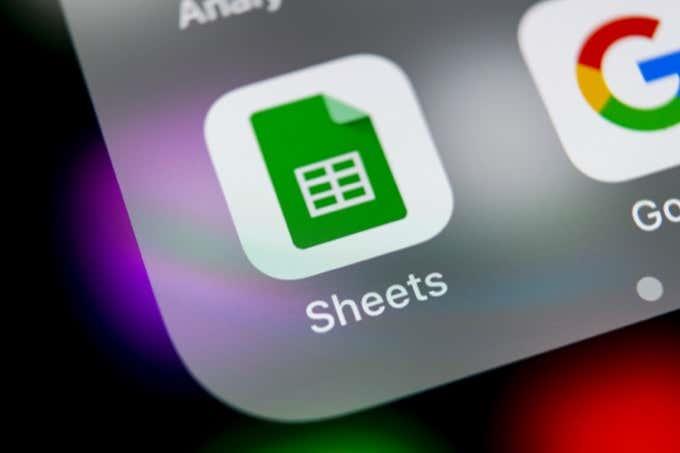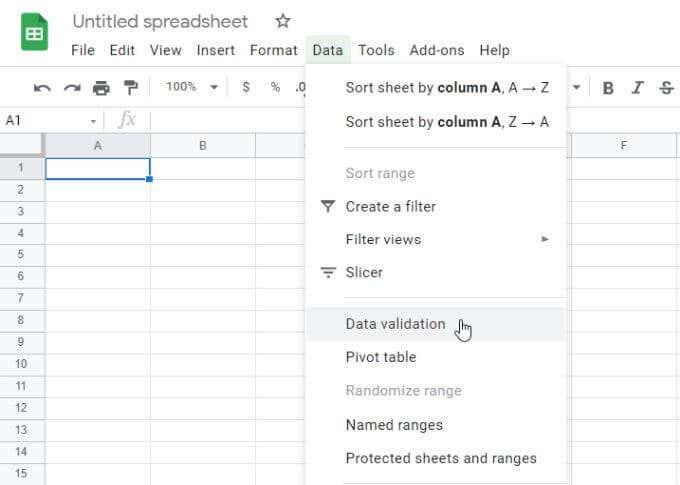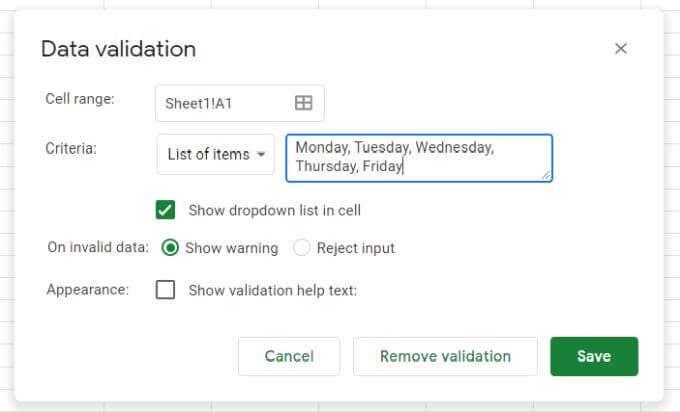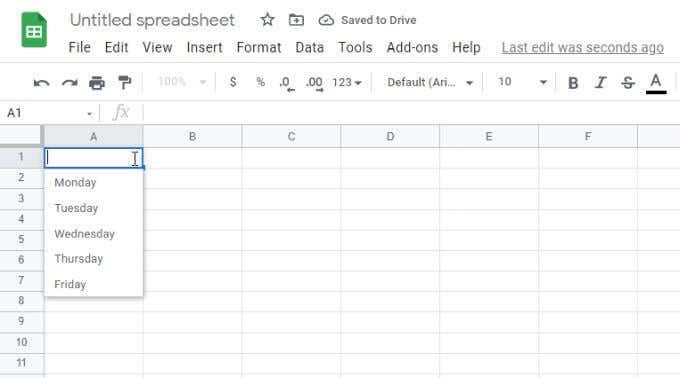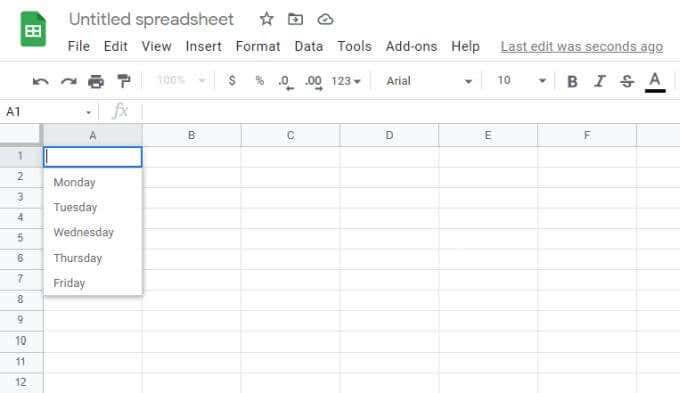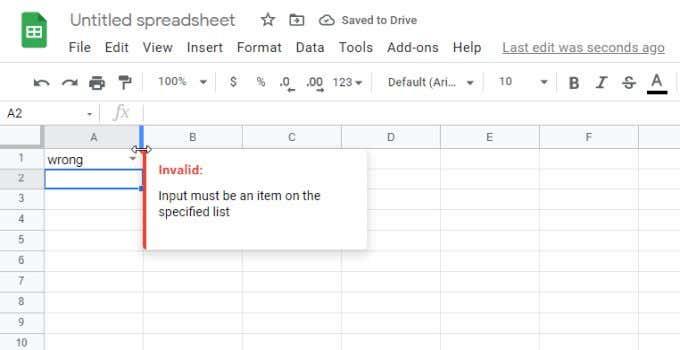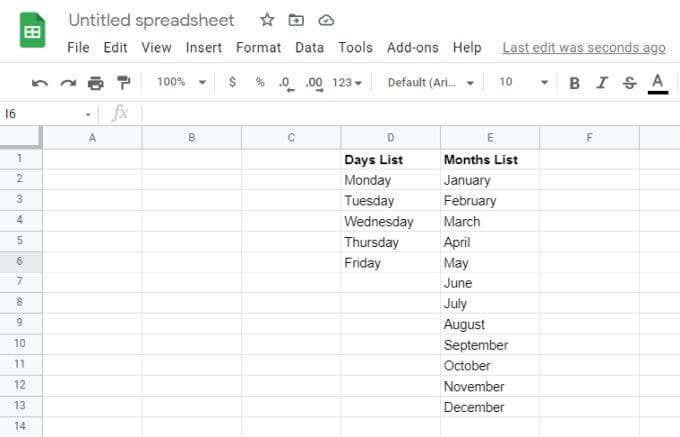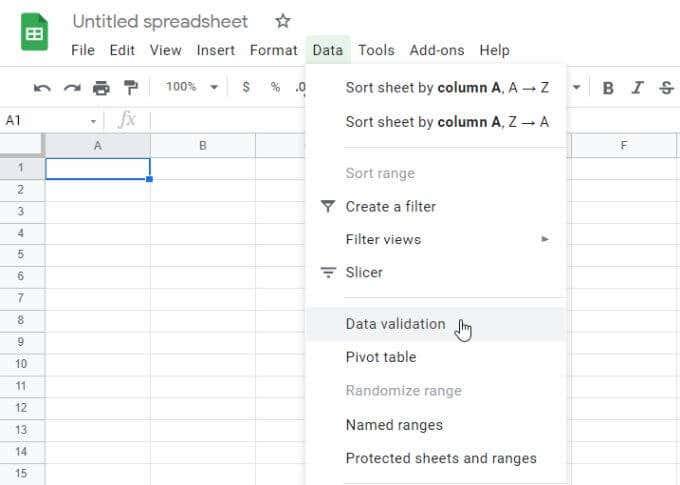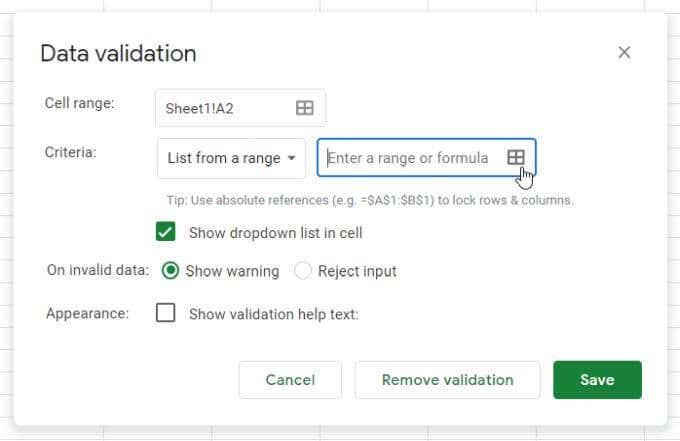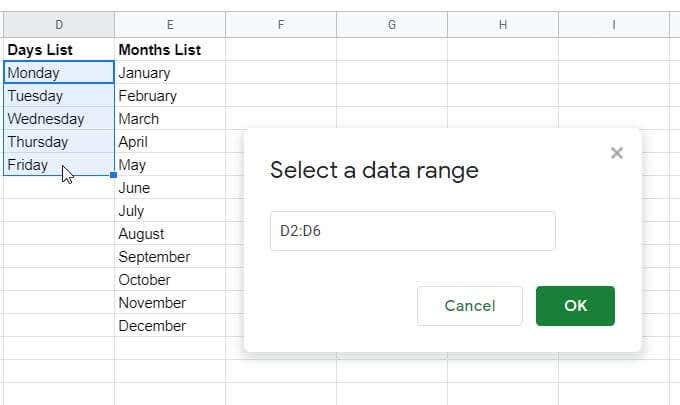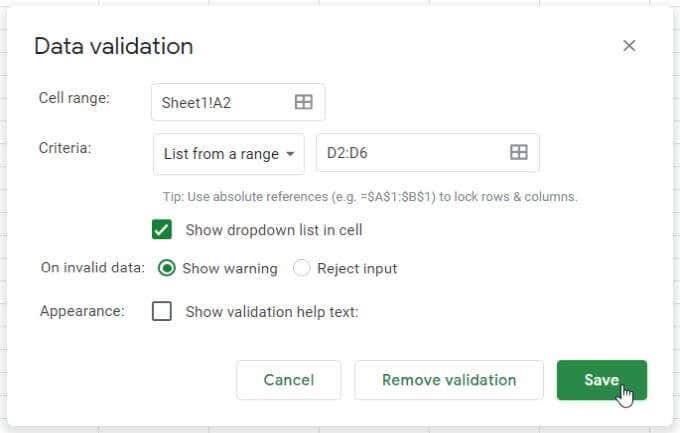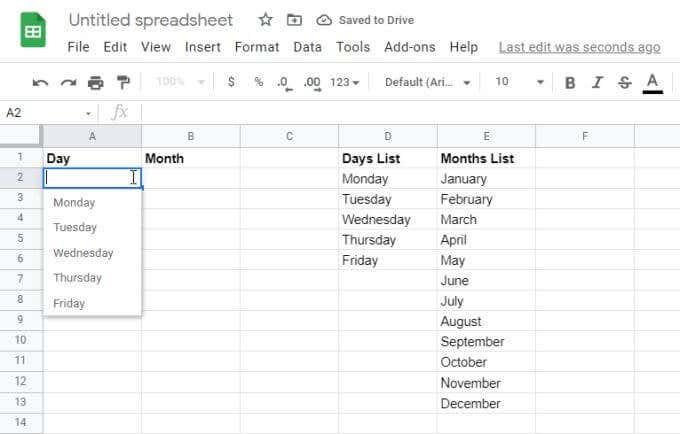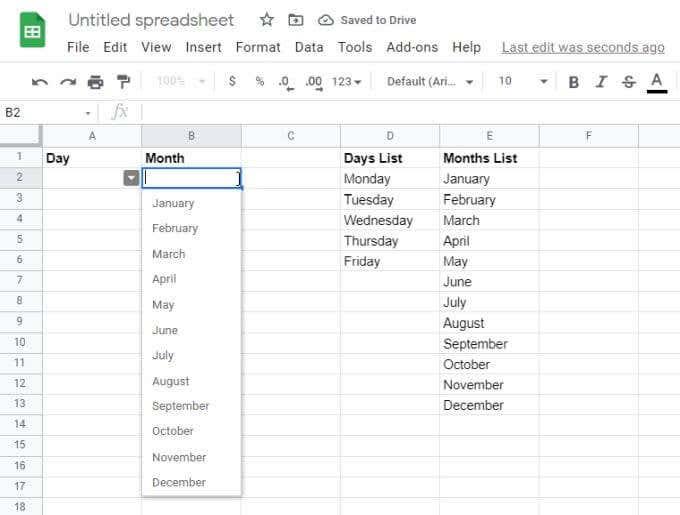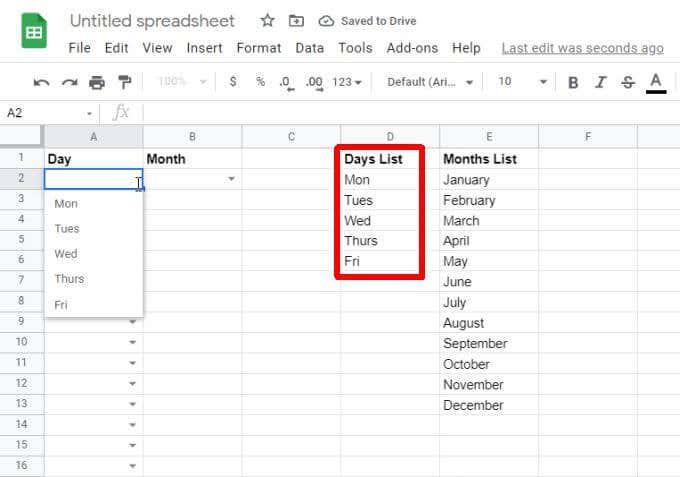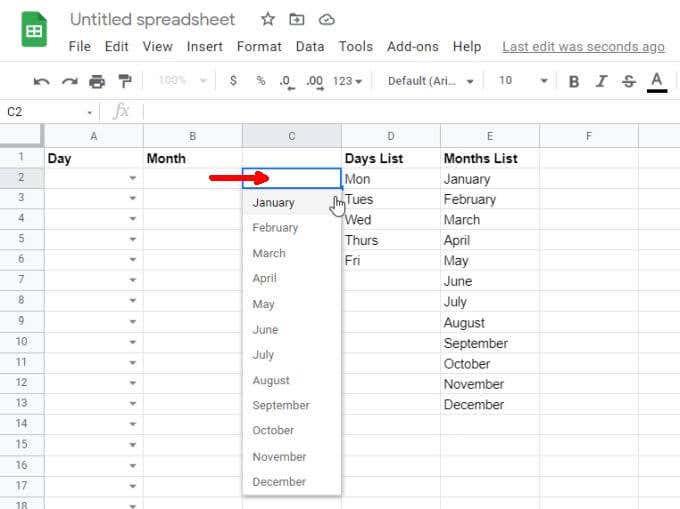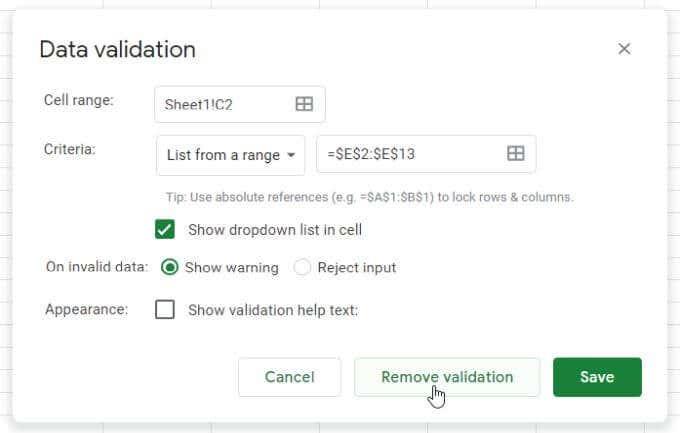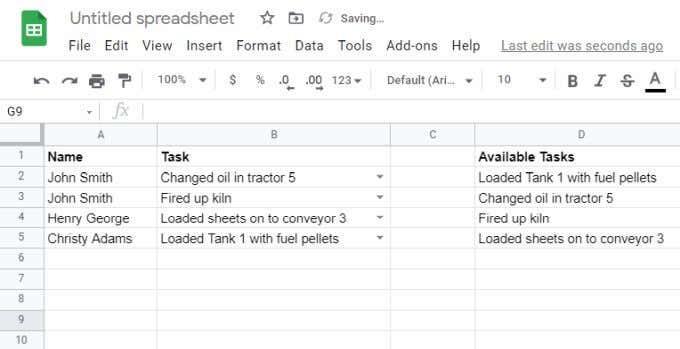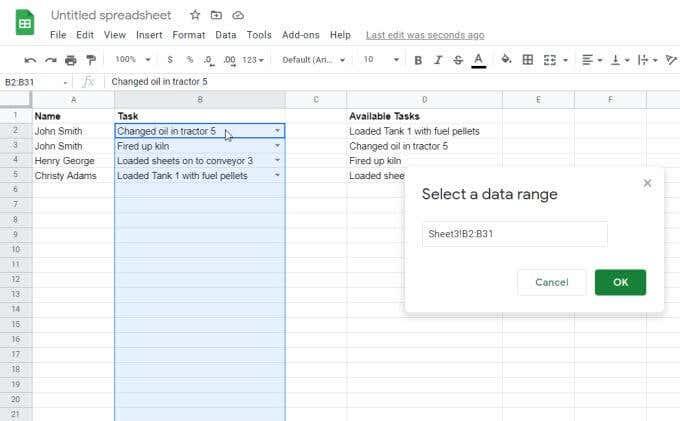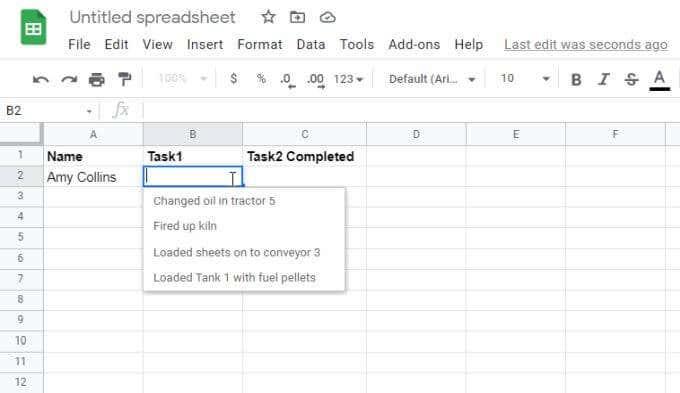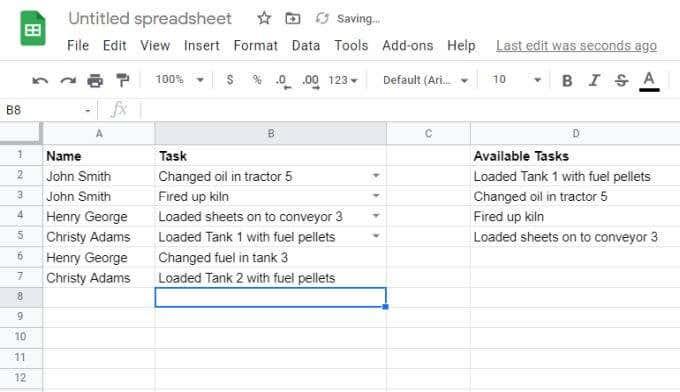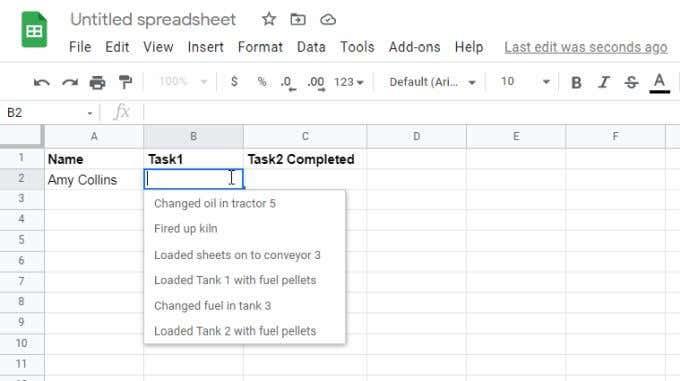Када правите Гоогле табеле које други људи морају да попуне, падајући списак може да поједностави процес уноса података.
Можете повући ставке за своју падајућу листу из другог опсега ћелија или их можете унети директно. Научите како да урадите обоје, као и како да измените постојећу падајућу листу.
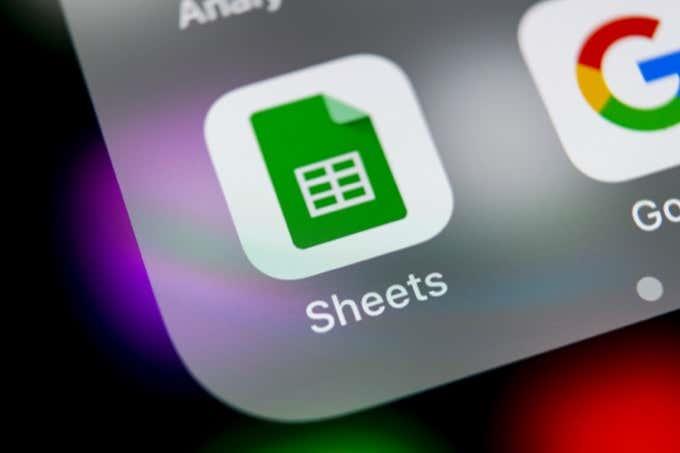
Направите ручно падајуће листе у Гоогле табелама
Најбржи начин да направите падајућу листу Гоогле табеле је навођење ставки унутар подешавања за проверу ваљаности података.
Да уради ово:
1. Изаберите ћелију у којој желите да направите падајућу листу. Изаберите Подаци из менија, а затим изаберите Валидација података .
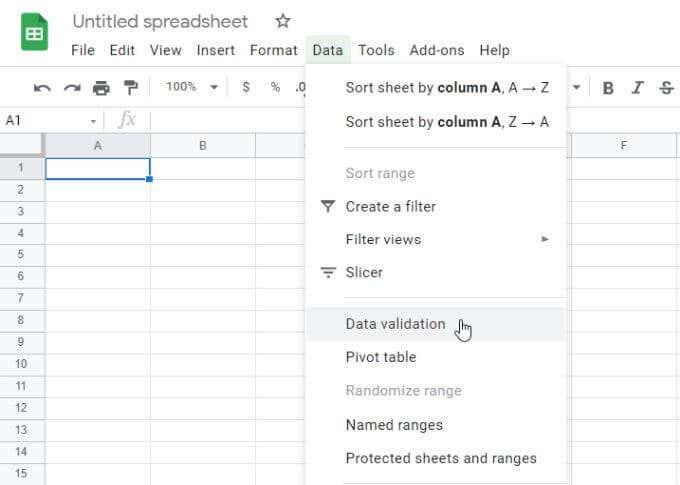
2. Поред Критеријума изаберите Листа ставки .

3. У поље поред овог избора откуцајте ставке које желите да укључите у падајућу листу, раздвојене зарезима.
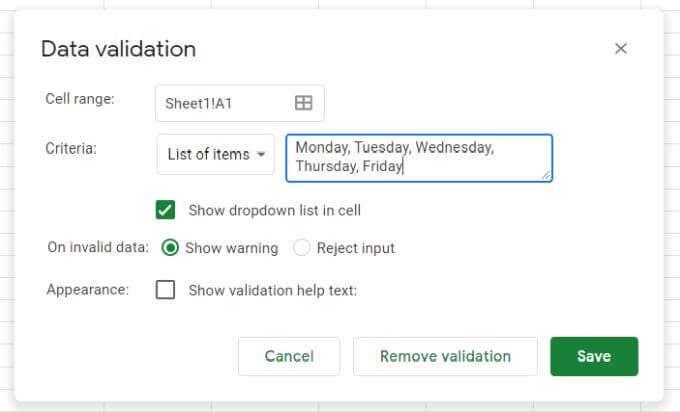
4. Изаберите дугме Сачувај и видећете да ћелија коју сте изабрали сада има падајућу листу.
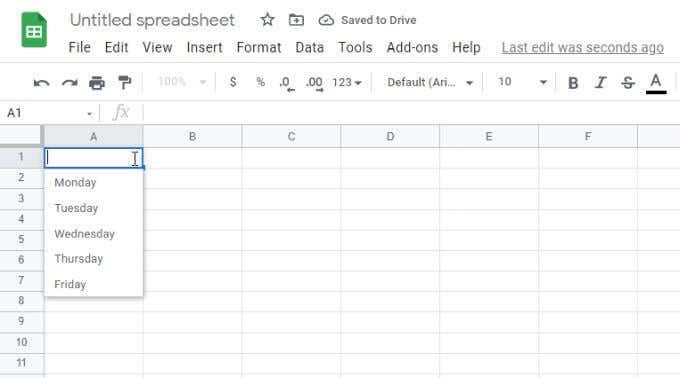
Опције провере података
Постоји неколико важних подешавања у прозору за проверу ваљаности података на које треба обратити пажњу.
Ако поништите избор Прикажи падајућу листу у ћелији , стрелица падајућег менија се неће појавити. Међутим, када корисник почне да куца, појавиће се ставке листе.
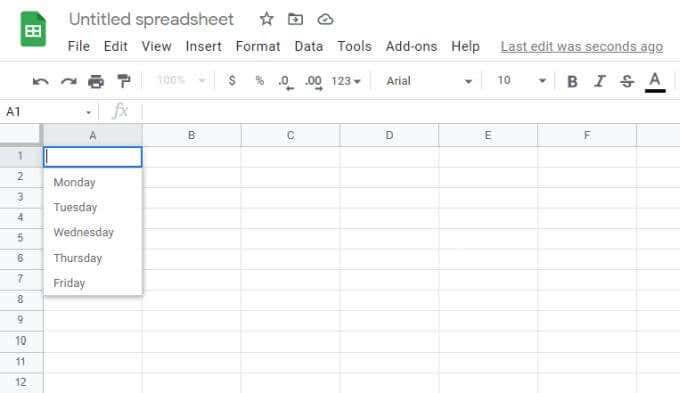
У одељку О неважећим подацима , ако изаберете Прикажи упозорење , појавиће се црвени индикатор упозорења. Ово приказује поруку која упозорава корисника да откуцана ставка не одговара ничему на листи.
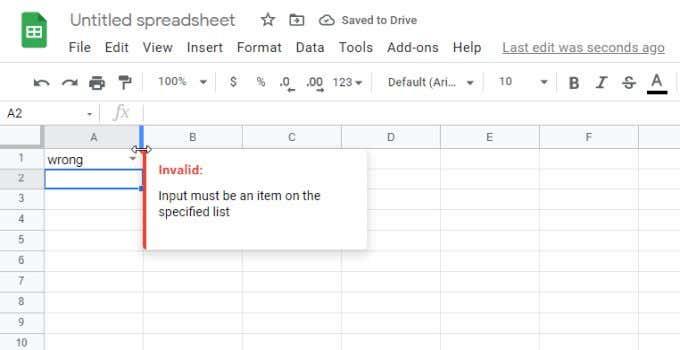
Ако уместо тога изаберете Одбиј унос , Гоогле табеле ће одбити унос и заменити га првом ставком падајуће листе.
У одељку Изглед , ако изаберете Прикажи текст помоћи за валидацију и унесете текст у поље испод њега, тај текст ће се појавити када корисник изабере падајућу ћелију.
Направите падајуће листе из опсега Гоогле табела
Динамичнији начин за прављење падајућих листа Гоогле табела је коришћење садржаја низа ћелија за попуњавање листе.
Да уради ово:
1. Прво направите своје листе за валидацију у било ком опсегу ћелија. Ово не мора да буде у истој табели. Ове листе можете креирати и изабрати и на другим картицама унакрсних табела.
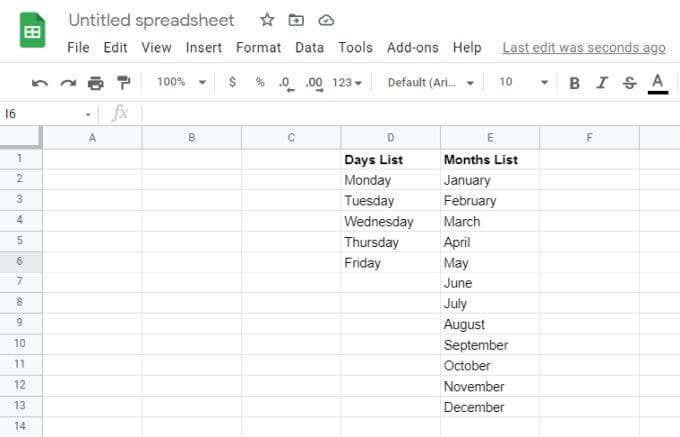
2. Затим изаберите ћелију у којој желите да направите падајућу листу. Изаберите Подаци из менија, а затим изаберите Валидација података .
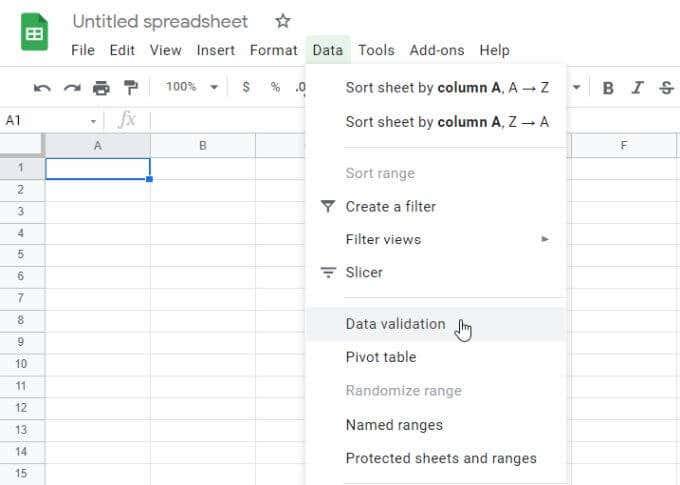
3. Овај пут изаберите Листа из опсега са падајуће листе Критеријум. Затим изаберите икону за избор мале мреже да бисте отворили прозор за избор опсега.
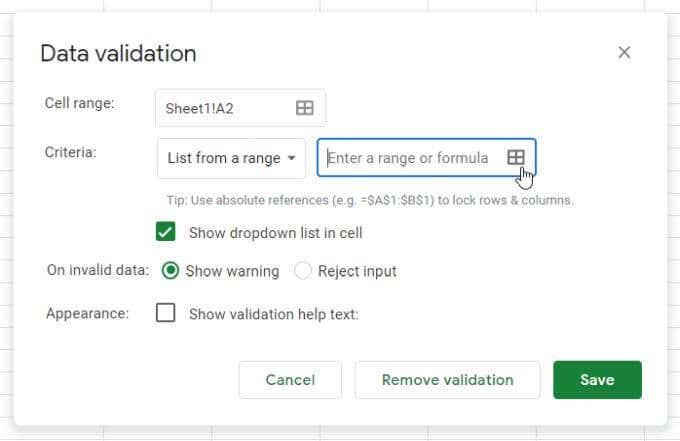
4. Изаберите опсег који желите да користите као своју листу и видећете да се текст опсега појављује у пољу Изаберите опсег података .
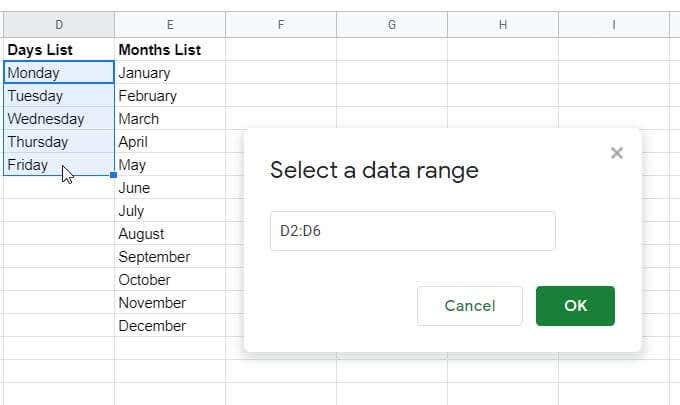
5. Изаберите ОК да затворите прозор за избор и вратите се у прозор за проверу ваљаности. Конфигуришите остале опције падајућег менија које желите, а затим изаберите дугме Сачувај да бисте завршили.
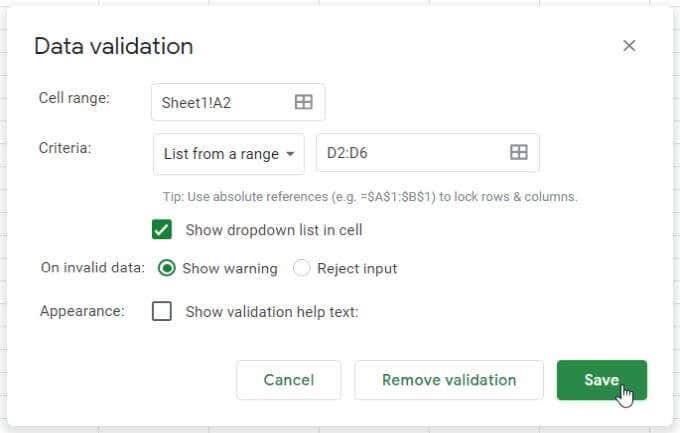
6. Сада ћете видети да се подаци о опсегу појављују као ставке падајуће листе у ћелији коју сте изабрали.
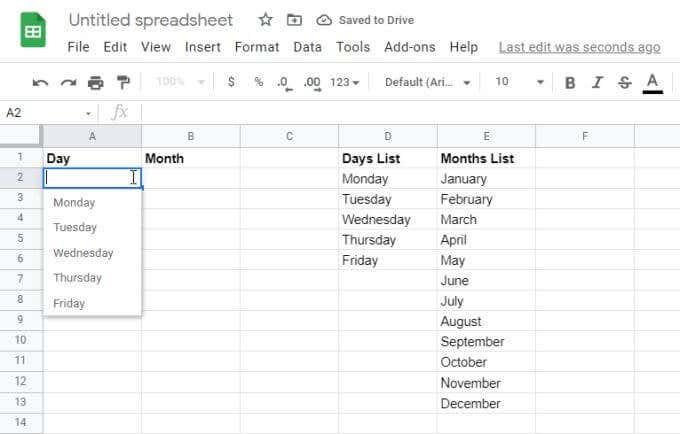
7. Наставите са истим процесом за све друге колоне које желите да додате као динамичку падајућу листу.
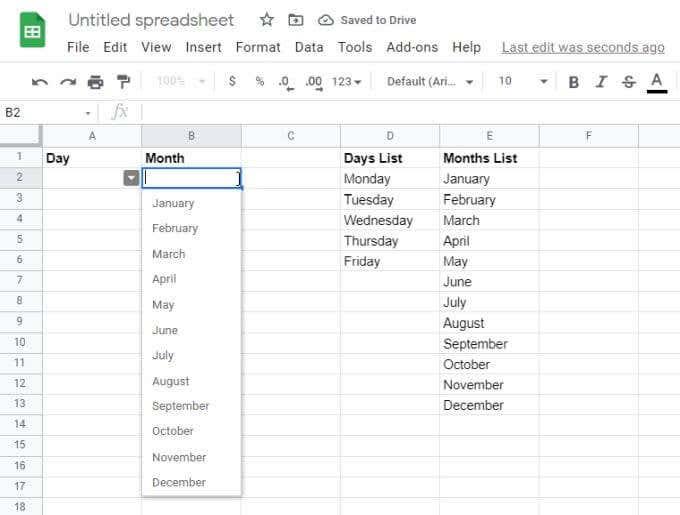
Коришћење опсега као извора података је одличан начин да ажурирате своје табеле без потребе да ручно пролазите и ажурирате сваку падајућу листу коју сте направили.
Занимљиве чињенице о падајућим листама Гоогле табела
Падајуће листе Гоогле табела повезане са опсезима су најкорисније јер драматично смањују укупно одржавање ваше табеле.
Ажурирајте више ћелија са једном променом опсега
Ово је посебно тачно ако имате много ћелија које црпе податке из једног опсега ставки. Ако желите да ажурирате или промените те ставке листе, мораћете да извршите промену само у једном опсегу.
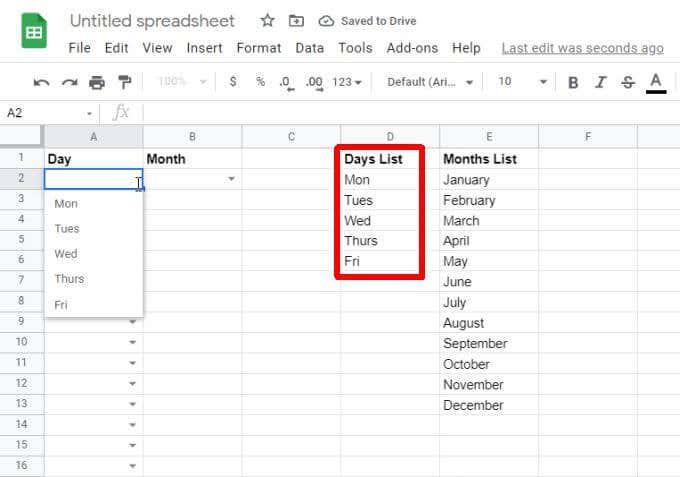
Чак и ако постоје стотине ћелија са тим ставкама листе, ажурирање опсега једном ће ажурирати све те падајуће ћелије одмах.
Копирање потврђених ћелија ради уштеде времена
Такође можете уштедети време копирањем валидираних падајућих ћелија у било које друге ћелије. Ово штеди време када морате поново да пролазите кроз процес проласка кроз екране за валидацију.
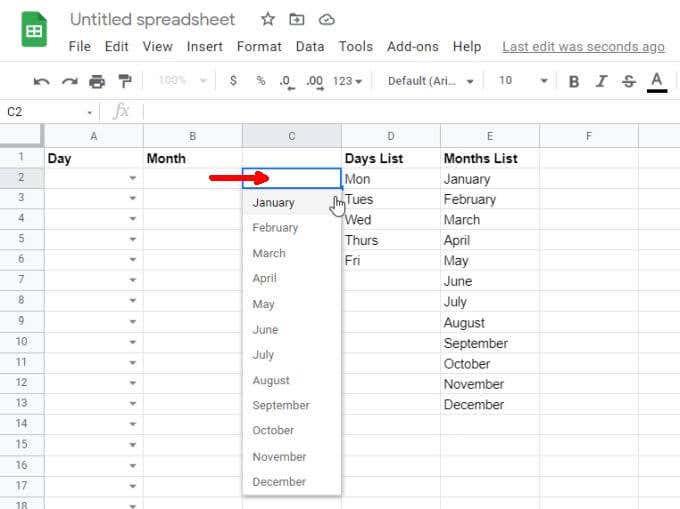
Копирање потврђених ћелија је посебно корисно за листе избора као што су дани, месеци, време и други стандардни скупови података.
Брзо уклоните валидацију ћелије
Претпоставимо да не желите да ставке листе буду укључене ни у једну ћелију. Можете их брзо уклонити тако што ћете кликнути десним тастером миша на ћелију, изабрати Валидација , а затим изабрати Уклони валидацију у прозору за проверу ваљаности података.
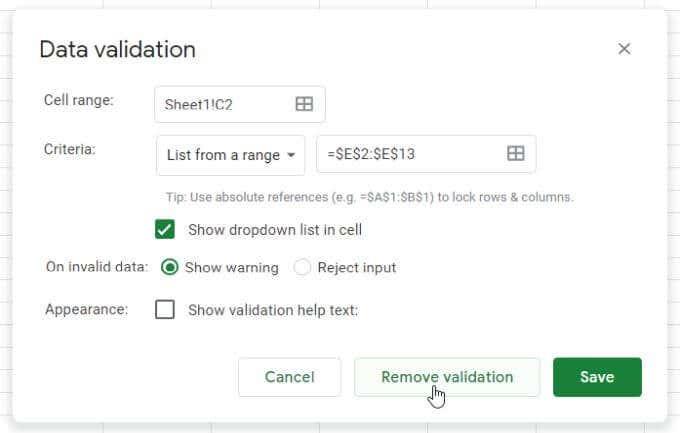
Видећете да стрелица падајућег менија нестаје из ћелије, а све ставке падајућег менија нестају. Ћелија ће постати само још једна нормална ћелија табеле.
Коришћење дуплих падајућих листа у Гоогле табелама
Још један корисни начин за коришћење падајућих листа Гоогле табеле је преношење информација између листова . Ову технику можете користити и за преношење информација међу људима.
На пример, ако имате оригинални лист који садржи листу задатака које је обавио један тим, можете да заснујете другу табелу на тим завршеним задацима.
Можете, а можда и не желите да направите ту прву листу на основу истих динамичких падајућих листа као што је описано у последњем одељку.
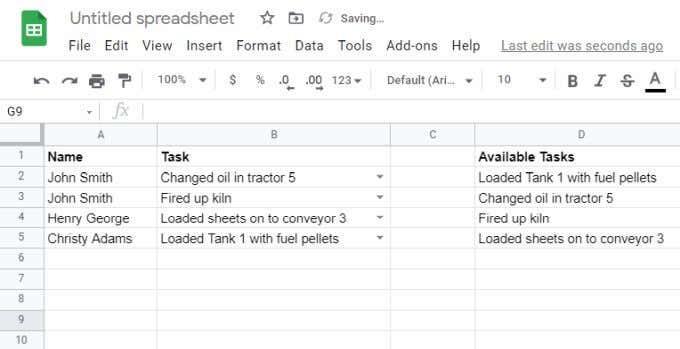
У сваком случају, изаберите ћелију на листу у коју желите да пошаљете завршене задатке као другу падајућу листу и отворите прозор за проверу ваљаности као што је описано у последњем одељку. Када изаберете опсег података, пређите на ову табелу са изворним задацима и изаберите целу колону задатака (укључујући празне ћелије).
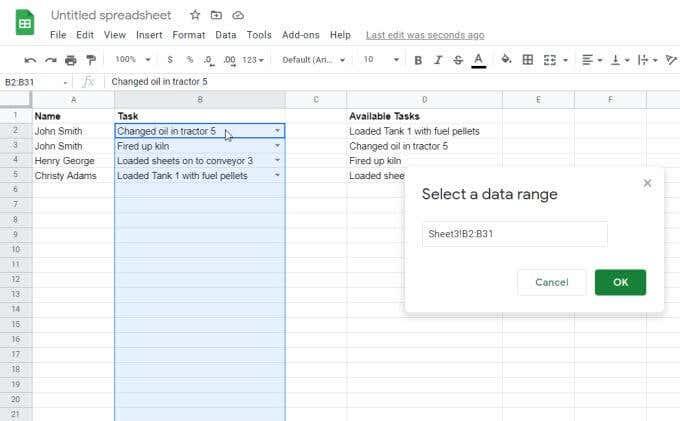
Сада, на одредишној табели, видећете да су подаци из колоне задатака увучени. То значи да ваш други тим може да обавља сопствене пројектне задатке на основу завршених задатака из првог тима.
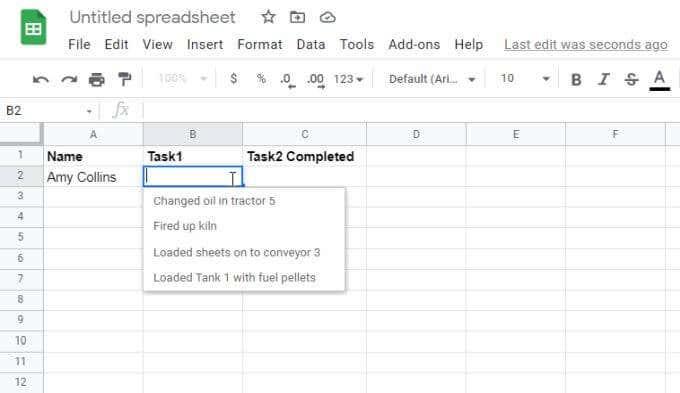
Први тим може да настави да додаје новоизвршене задатке у изворну табелу.
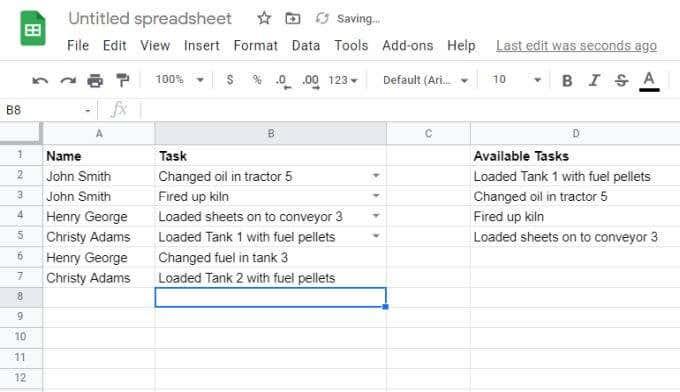
Пошто сте укључили празне ћелије у изворни опсег, ти нови јединствени задаци ће се појавити на падајућој листи другог тима.
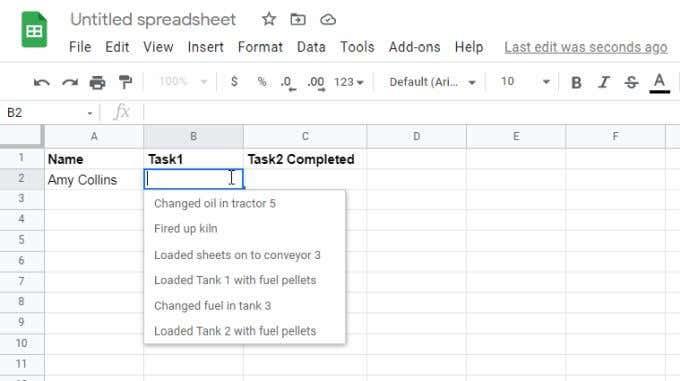
Имајте на уму да ће се на другој падајућој листи појавити само јединствени задаци. То није најбољи начин да пренесете одређене ставке реда из извора, али је одличан начин да други тим види све јединствене ставке које су други људи додали у табелу.
Како ћете користити падајуће листе Гоогле табеле?
Као што видите, Гоогле табеле нуде много начина на које можете извући информације из других ћелија да бисте попунили падајуће листе. Или, ако су ваше потребе за уносом података прилично једноставне, можете се држати ручног уноса ставки падајуће листе одвојених зарезима.
У сваком случају, требало би да будете у могућности да унос података за било коју од ваших табела буде што лакши и једноставнији.